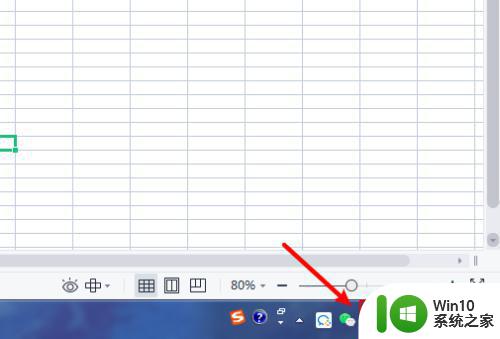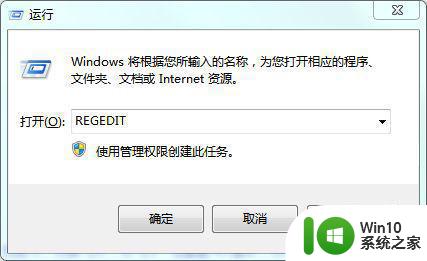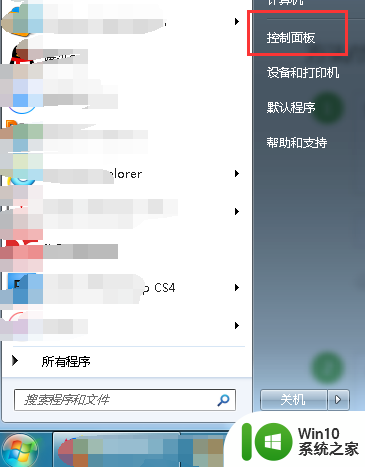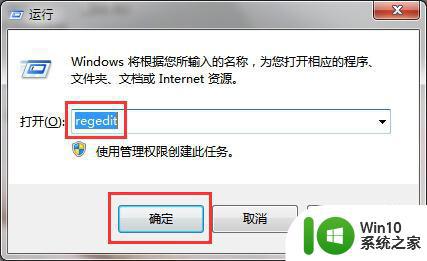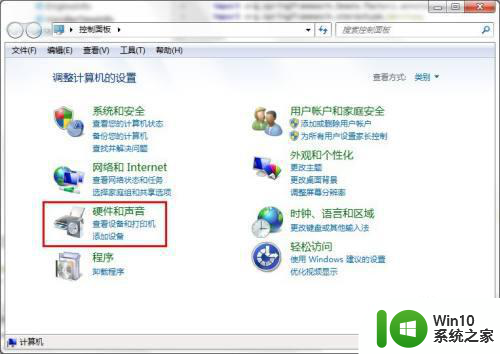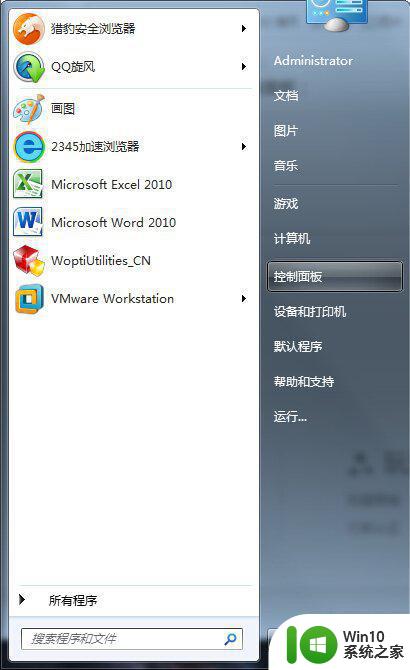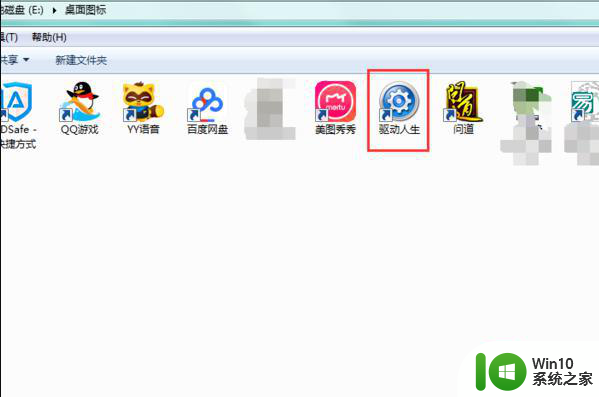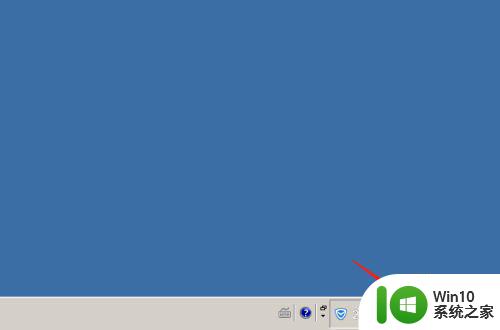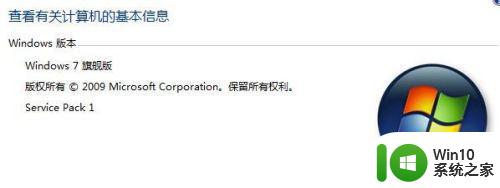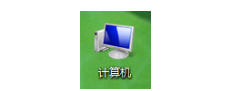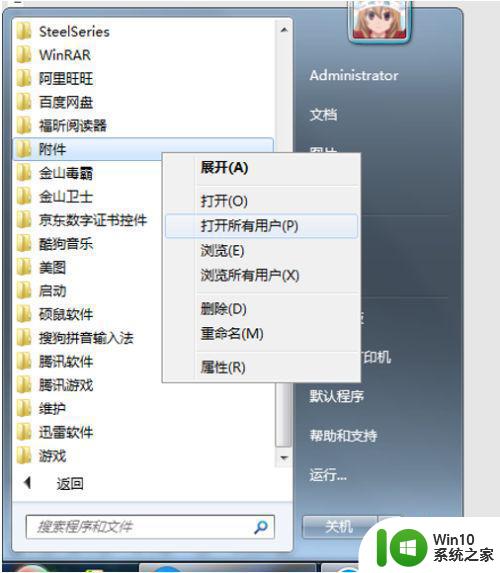Win7系统中的音量合成器怎么使用 如何在Win7系统中找到音量合成器
Win7系统中的音量合成器怎么使用,Win7系统中的音量合成器是一个非常有用的工具,它可以帮助我们调整系统中各种音频的音量,当我们需要增加或减小音乐、视频、游戏或其他应用程序的音量时,这个音量合成器就能派上用场了。在Win7系统中,我们如何找到这个音量合成器呢?其实很简单,只需按下电脑键盘上的“开始”按钮,然后在搜索框中输入“音量合成器”,接着点击搜索结果中的“音量合成器”即可。通过这个简单的步骤,我们就能找到并打开音量合成器,轻松地调整各种音频的音量,让我们的听觉体验更加出色。
解决方法:
1、首先点击电脑桌面“计算机”打开。

2、在打开的窗口中选择“打开控制面板”。
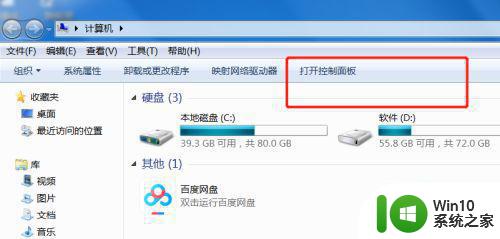
3、然后在控制面板窗口中点击“硬件和声音”打开。
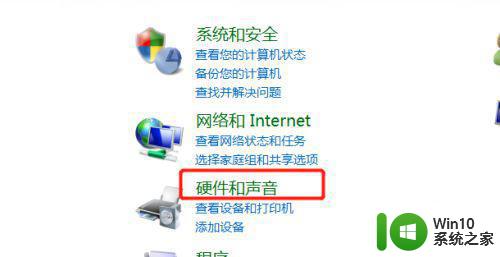
4、接着再点击“调整系统声音”打开。
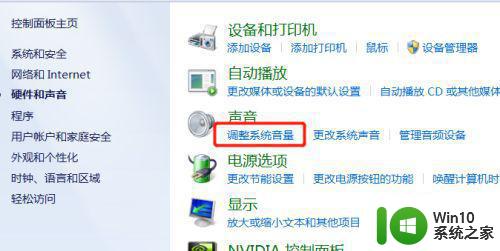
5、这样就可以打开系统合成量了,根据自己需要调整系统声音即可。
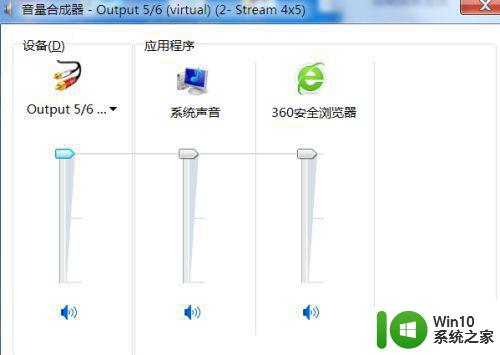
6、或者我们可以直接右键点击下方任务栏中喇叭图标。
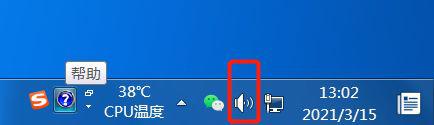
7、最后选择“打开音量合声器”即可。
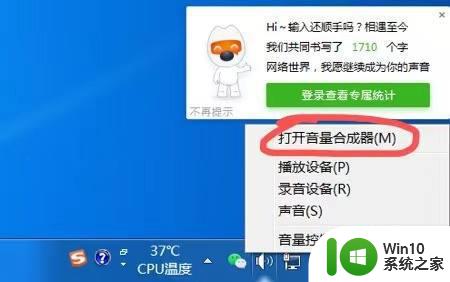
以上是Win7系统中音量合成器的使用方法,如需使用,请按照小编的步骤进行操作,希望对您有所帮助。